Hingga saat ini, sekitar 40% website yang saat ini ada di dunia dibuat dengan CMS WordPress. Dari banyaknya kendala pada mengoperasikan WordPress, salah satu kendala yang sering muncul adalah “Briefly unavailable for Scheduled maintenance. Check back in a minute”.
Contoh tampilan error tersebut bisa dilihat seperti gambar berikut :
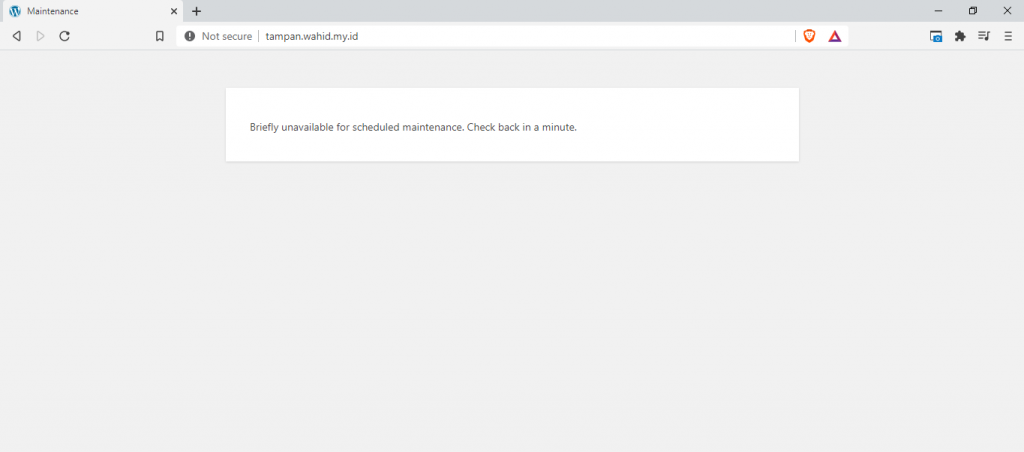
Bagi Anda yang sudah lama menggunakan WordPress, mungkin akan terbiasa jika menemukan kendala tersebut dan dapat mengatasi hanya dalam beberapa langkah. Tetapi Apabila Anda baru saja menggunakan WordPress, mungkin akan sedikit kebingungan apa yang sebenarnya terjadi pada website.
Pada panduan kali ini, Rumahweb akan membahas mengenai bagaimana mengatasi tampil notifikasi “Briefly unavailable for Scheduled maintenance. Check back in a minute” pada WordPress.
Perlu diketahui bahwa notifikasi tersebut tampil disebabkan karena sedang dilakukan update Plugin, Tema, atau versi WordPress. Jadi Anda hanya perlu menunggu beberapa menit sampai proses Update selesai dan website akan dapat diakses kembali.
Sudah lebih dari 30 Menit tapi kok website belum bisa diakses dan masih muncul notif maintenance?
Apabila sudah lebih dari 30 menit tetapi tampilan website masih saja notifikasi maintenance, hal tersebut bisa disebabkan karena kegagalan update.
Untuk mengatasi hal tersebut, Anda perlu menghapus atau rename file .maintenance melalui file manager hosting. Berikut langkah-langkahnya :
1. Pengguna cPanel
Panduan ini kami khususkan kepada pengguna layanan shared hosting, unlimited hosting dan juga Cloud hosting.
- Silahkan Anda login terlebih dahulu ke cPanel hosting dan masuk ke menu File manager seperti gambar berikut,
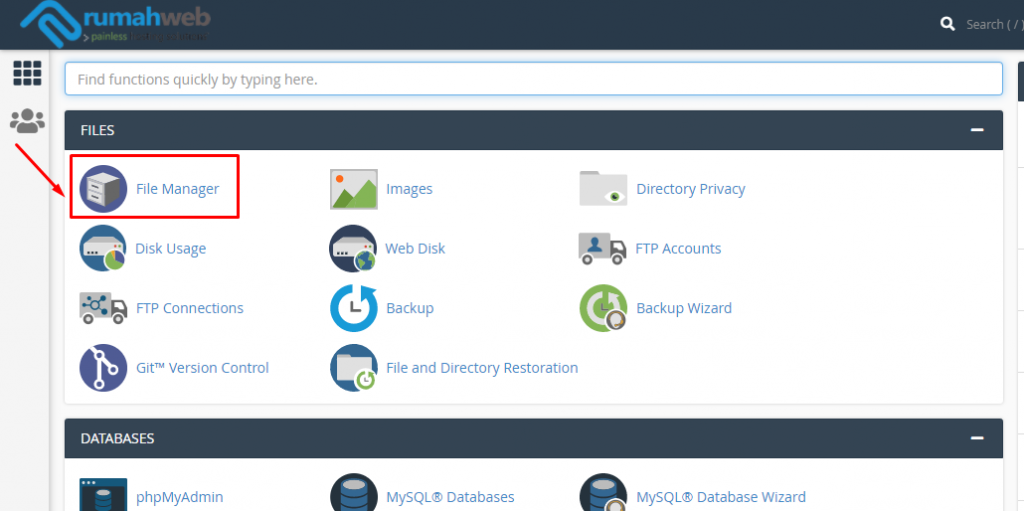
2. Setelah itu, silahkan Anda masuk ke folder dimana WordPress di install, dan hapus file .maintenance

2. Pengguna Plesk Panel
Panduan ini kami khususkan kepada pengguna layanan WordPress hosting beserta paket VPS dengan lisensi Plesk.
- Silahkan Anda login terlebih dahulu ke Plesk Panel Hosting
- Setelah berhasil login, silahkan Anda masuk ke Menu File Manager atau klik directory websitenya seperti gambar berikut :

3. Setelah berhasil masuk ke file manager, silahkan Anda hapus file .maintenance

Untuk Layanan WordPress Hosting, selain menghapus file .maintenance, Anda juga dapat menonaktifkan maintenance mode melalui WordPress Toolkit.
Untuk menonaktifkan Maintenance Mode melalui WordPress Toolkit, silahkan Anda masuk ke menu WordPress lalu klik toogle “Maintenance Mode” seperti gambar berikut :

Setelah berhasil menghapus file .maintenance, website dapat diakses kembali dengan normal seperti screenshot berikut :

Demikian panduan mengatasi Briefly unavailable for Scheduled maintenance pada WordPress, selamat mencoba dan semoga bermanfaat. Apabila ada kendala atau pertanyaan Anda dapat menghubungi kami melalui Livechat atau email.






